Ebben az útmutatóban megtanulhatod, hogyan töltsd le a Twitch Studio-t , egy olyan alkalmazást, amelyet kifejezetten a Twitch-en történő élő közvetítéshez terveztek. Akár új streamer vagy, akár csak javítani szeretnéd a streaming-élményedet, ez a lépésről lépésre bemutatja, hogyan kezdheted el gyorsan és egyszerűen a letöltést, és mikor kezdheted el a streamelést.
A legfontosabb tudnivalók
- A Twitch Studio egy felhasználóbarát élő streaming szoftver.
- A letöltési folyamat egyszerű és egyértelmű.
- A Twitch Studio közvetlenül a platformba van integrálva, ami optimalizálja a streaming-élményt.
Lépésről lépésre útmutató
1. lépés: Keresse meg a Twitch Studio bétát
Először is meg kell találnia a Twitch Studio Beta-t. Ehhez lépjen fel a Twitch weboldalára, és jelentkezzen be a fiókjába. Bejelentkezés után navigálj a weboldal jobb felső sarkába, és keresd meg a műszerfalad opcióit.
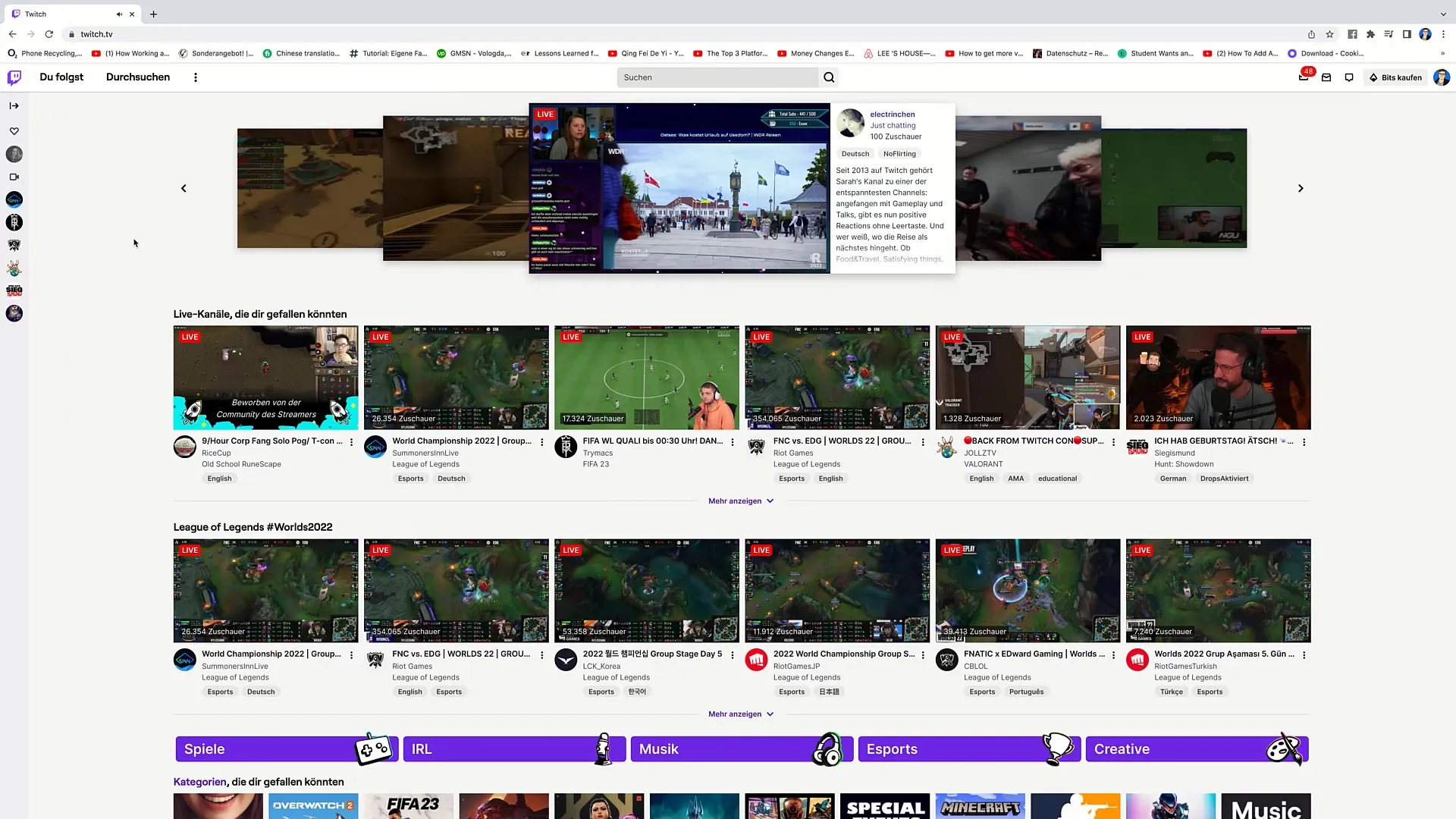
2. lépés: Lépjen be a műszerfalba
Kattintson a "Műszerfal létrehozása" gombra. Itt megtalálod az összes eszközt, amire szükséged van a streameléshez. Ezután menjen a műszerfal bal oldalára, ahol a streaming eszközök találhatók, és kattintson rájuk.
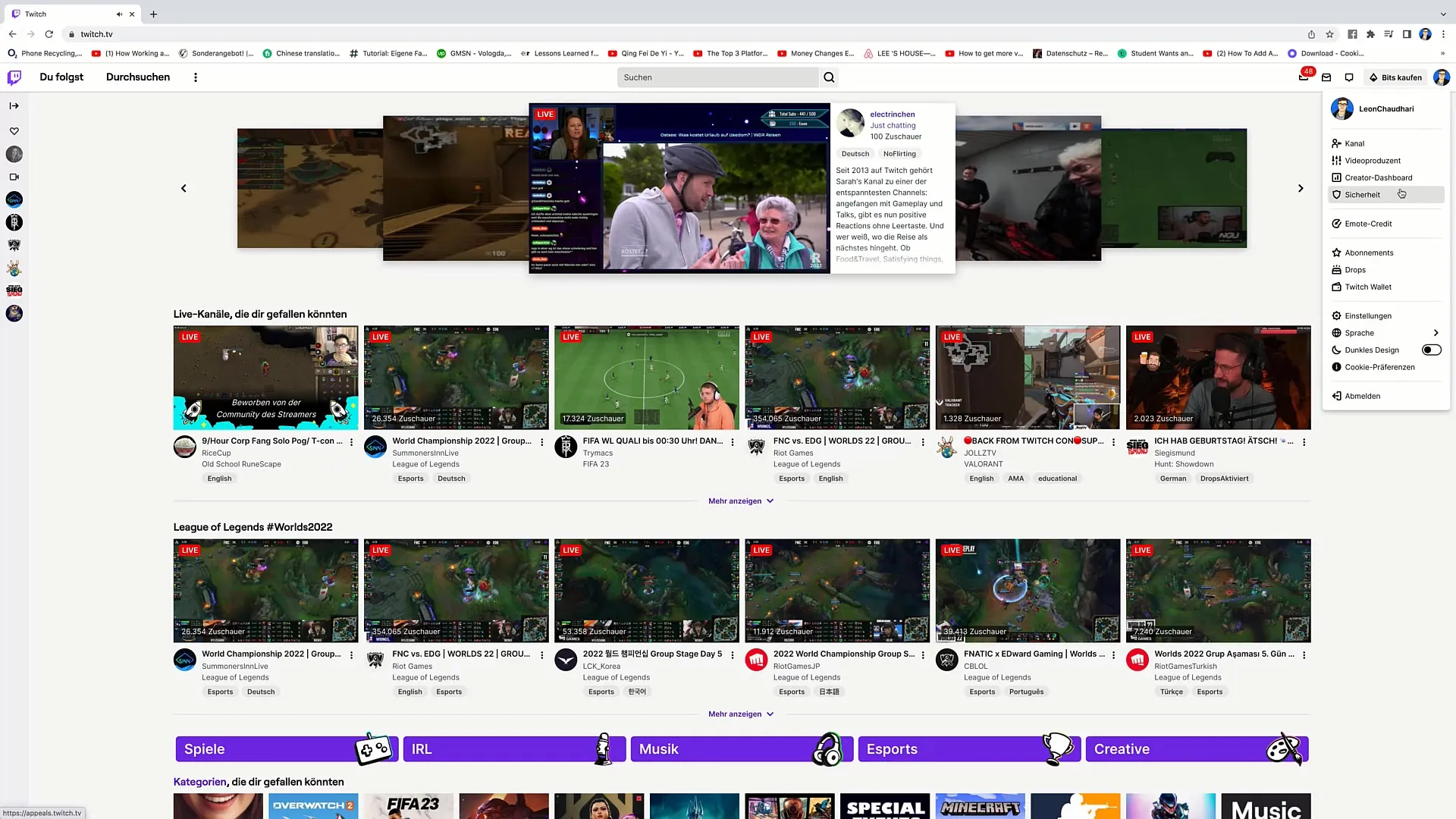
3. lépés: Válassza ki a streaming eszközöket
Most különböző műsorszóró alkalmazásokat fog látni. Ezek közül a lehetőségek közül a Twitch Studio Beta az, amelyet használni szeretnénk. Ha már van tapasztalatod más eszközökkel, például az OBS vagy a Streamlabs alkalmazással, akkor azokat is választhatod, de a legtöbb kezdő számára a Twitch Studio kiváló választás.
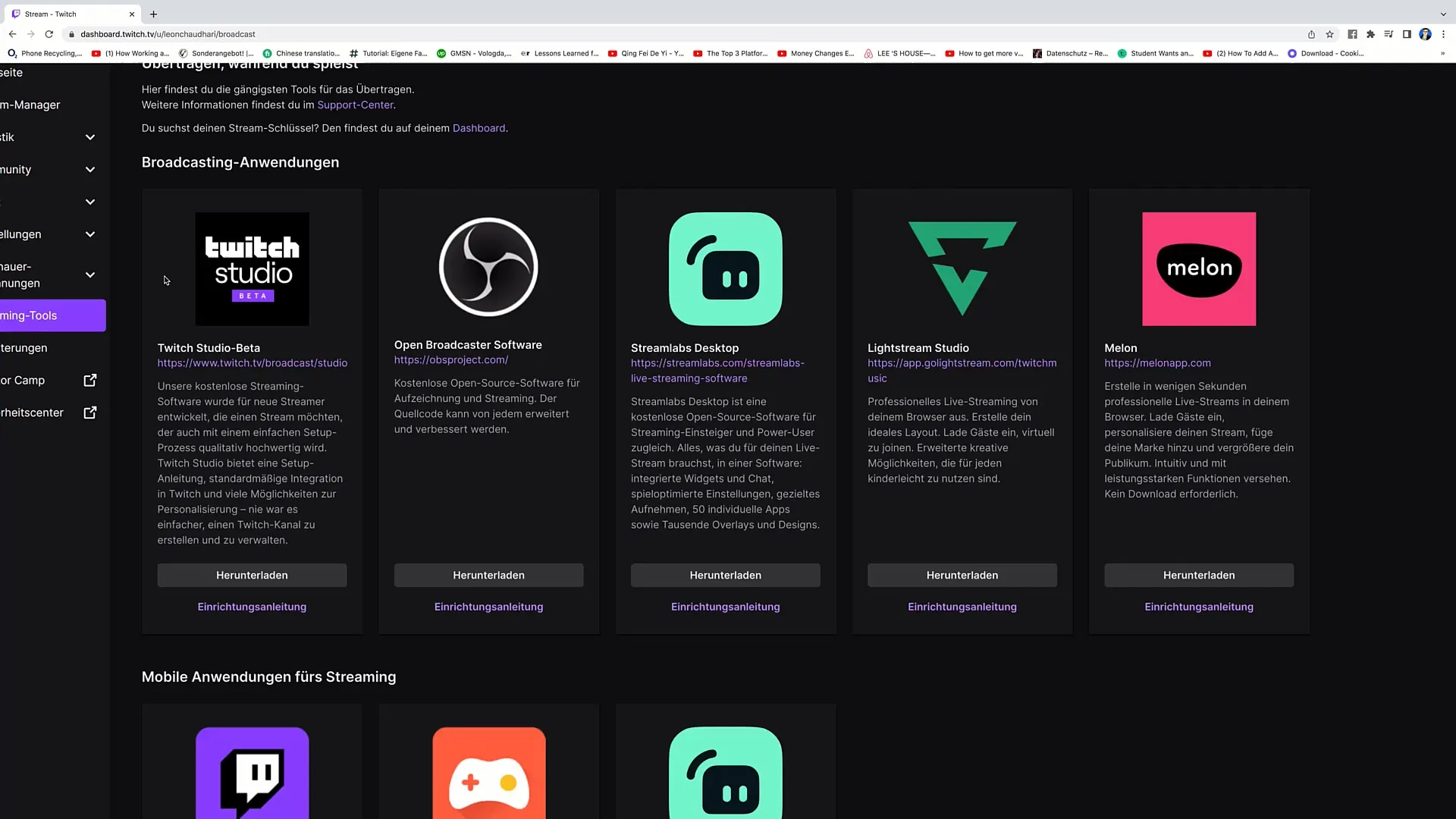
4. lépés: Twitch Studio letöltése
Kattintsunk a Twitch Studio "Letöltés" lehetőségére. A letöltés azonnal megkezdődik, és várnia kell néhány másodpercet, amíg a fájl letöltődik.
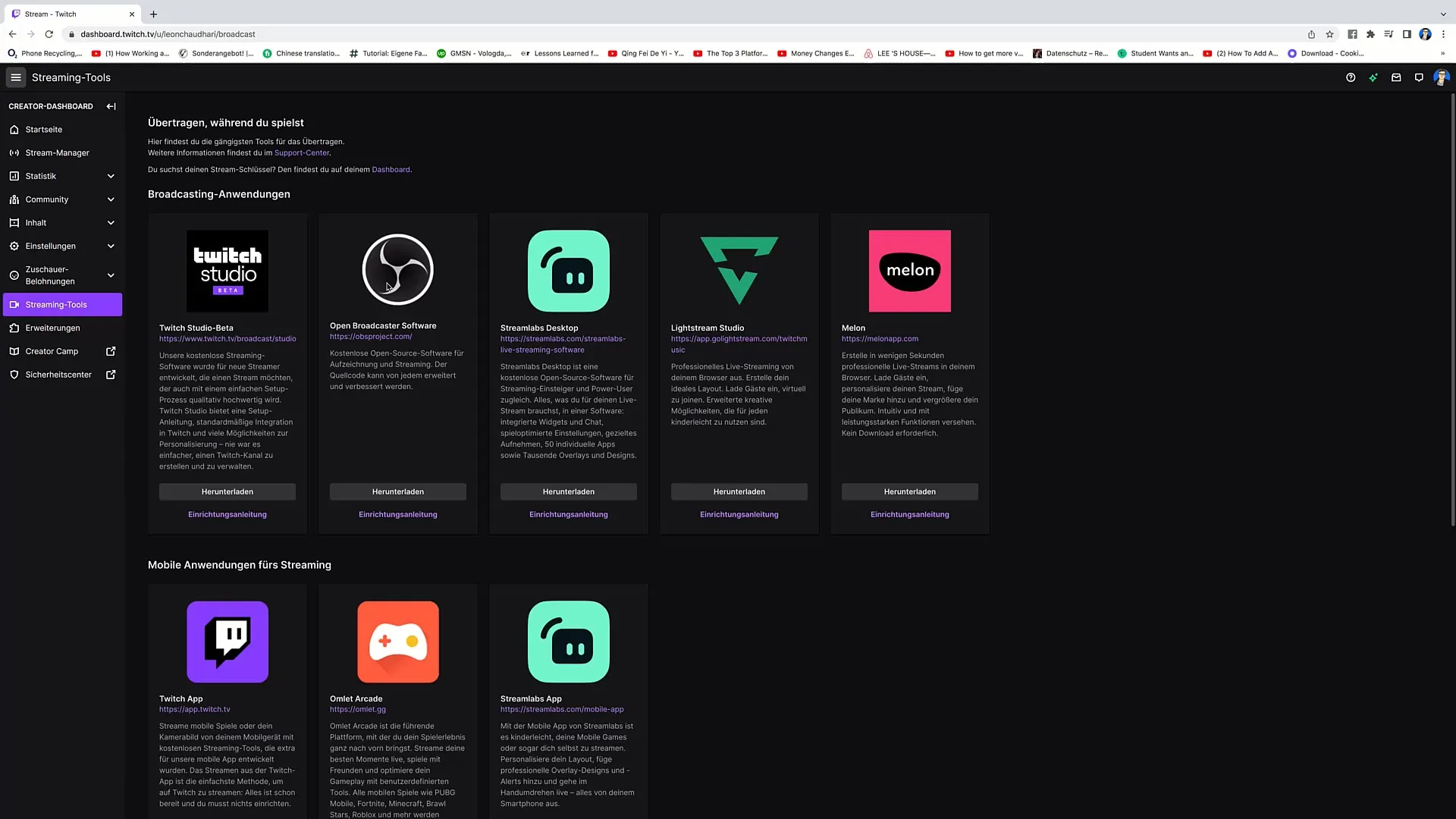
5. lépés: Csomagolja ki a fájlt
Ha a letöltés befejeződött, egyszerűen nyissa meg a letöltött csomagot. A csomag kicsomagolása megtörténik, és a képernyőn megjelenik a Twitch Studio ikonja.
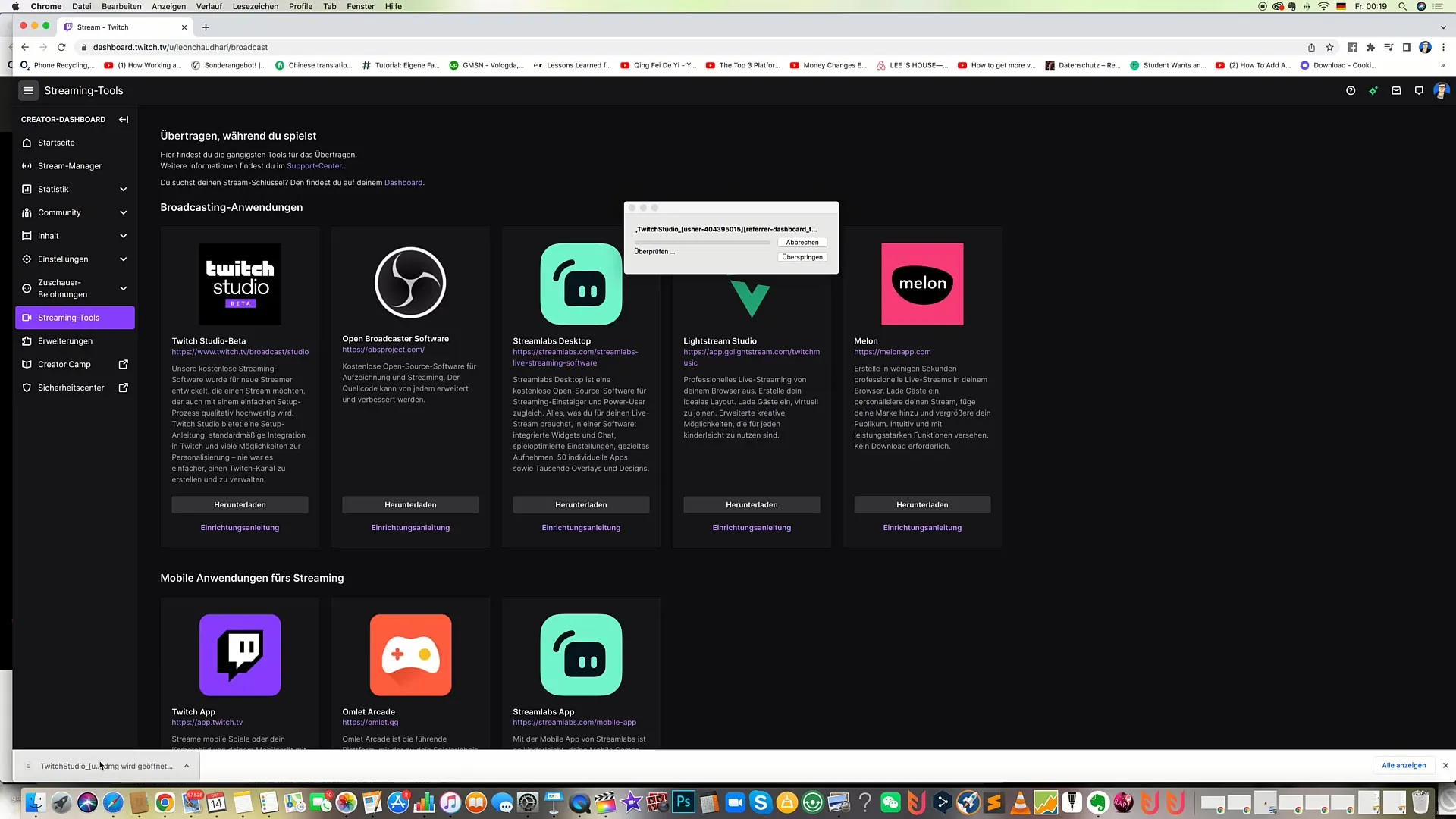
6. lépés: Húzza a telepítést az alkalmazások közé
Most itt az ideje, hogy telepítse a Twitch Studio-t az alkalmazásaiba. Egyszerűen húzza a Twitch Studio ikonját az "Alkalmazások" mappába, és dobja oda.
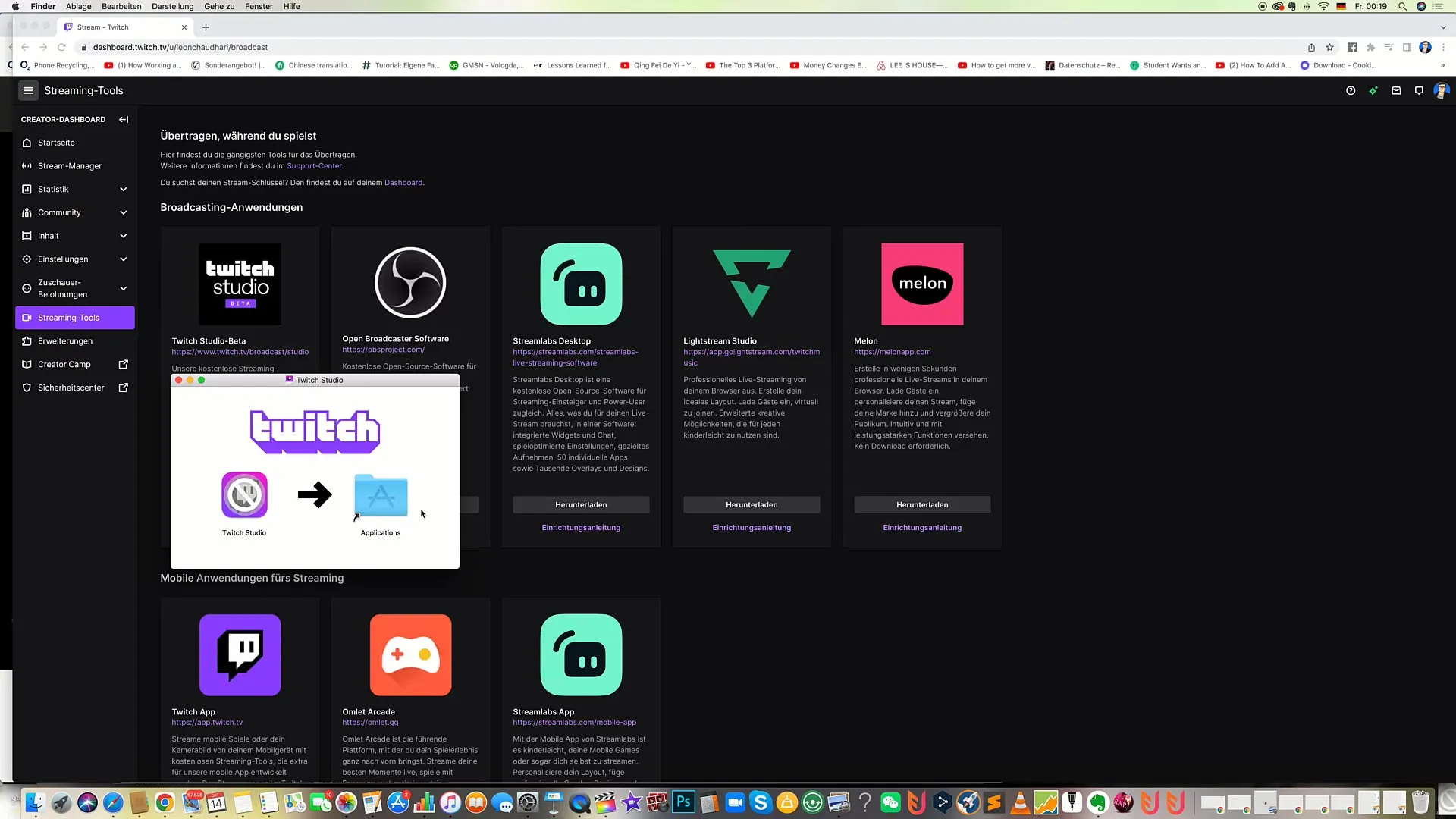
7. lépés: A Twitch Studio megnyitása
Most nyissa meg a Twitch Studio-t. Ott meg kell adnod a megfelelő információkat, amelyekre szükséged van ahhoz, hogy közvetlenül elindíthasd a streamedet.
8. lépés: Adja meg a fontos információkat
Miután megnyitotta a Twitch Studio-t, meg kell adnia az összes szükséges információt, hogy elkezdhesse a streamelést. Ezek az információk közé tartozik a Twitch-fiókod, a stream beállítások és egyéb preferenciák.
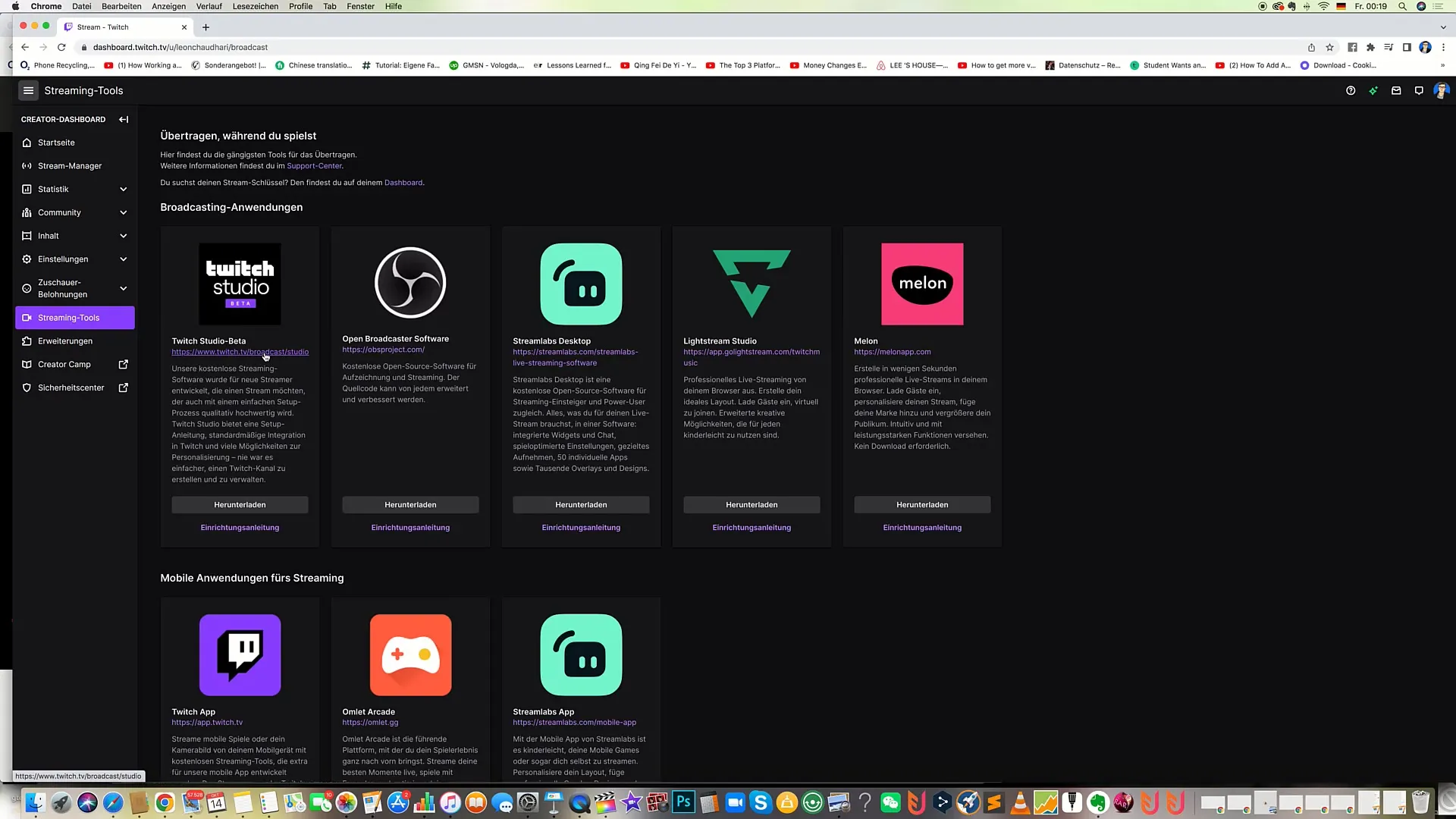
9. lépés: További információk
Fontos, hogy tájékozódjon magáról a szoftverről. A Twitch Studio lehetővé teszi, hogy optimalizálja beállításait, és a saját ízlése szerint alakítsa streamjét. Emellett a Twitch gondoskodik arról, hogy a szoftver mindig naprakész és felhasználóbarát maradjon.
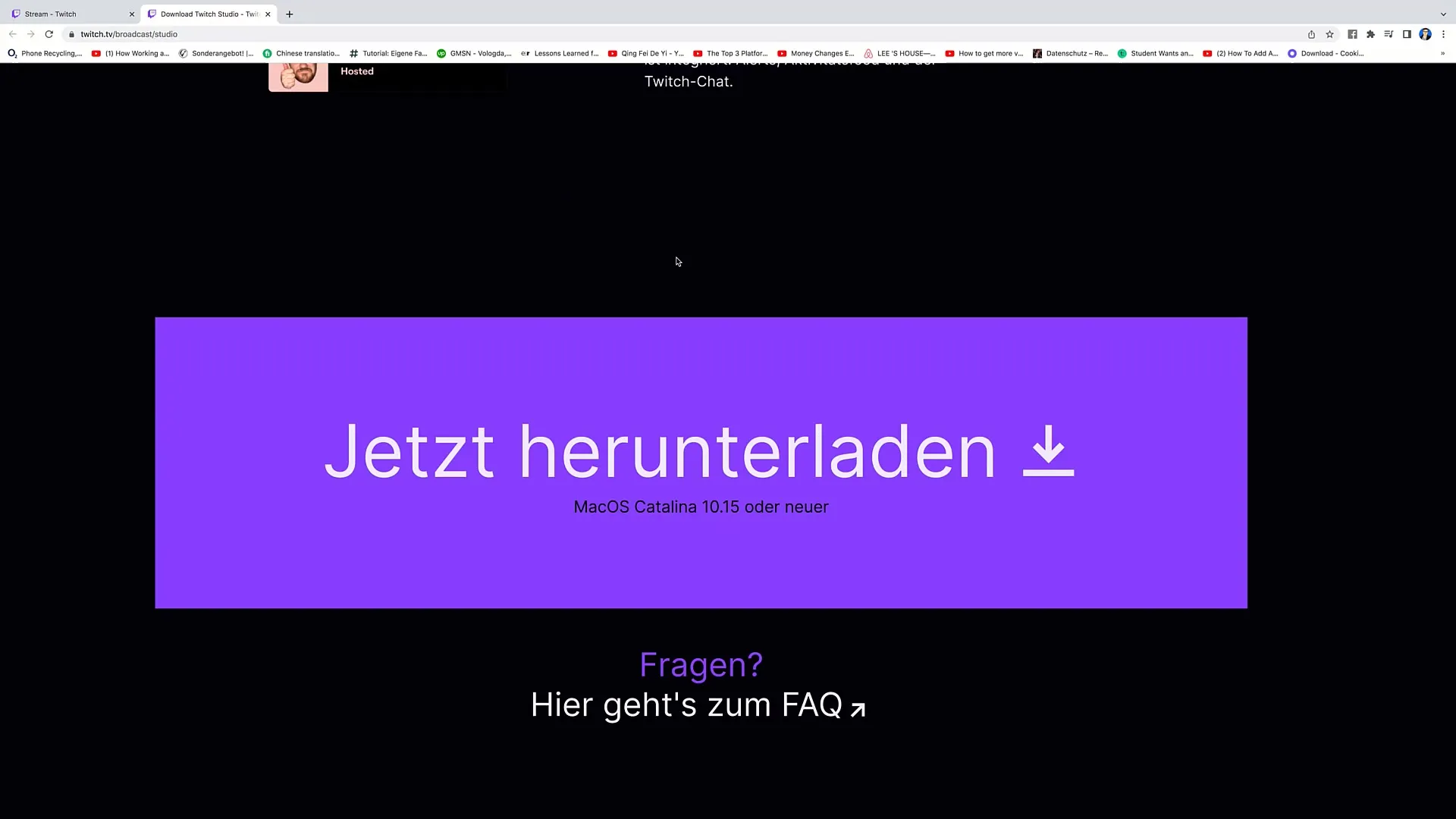
10. lépés: Végső letöltés
Az utolsó lépés egyszerű, kattintson még egyszer a "Download Now" gombra, hogy megbizonyosodjon róla, hogy minden készen áll. A következő videókban közelebbről is megnézzük a telepítést és a konkrét követelményeket.
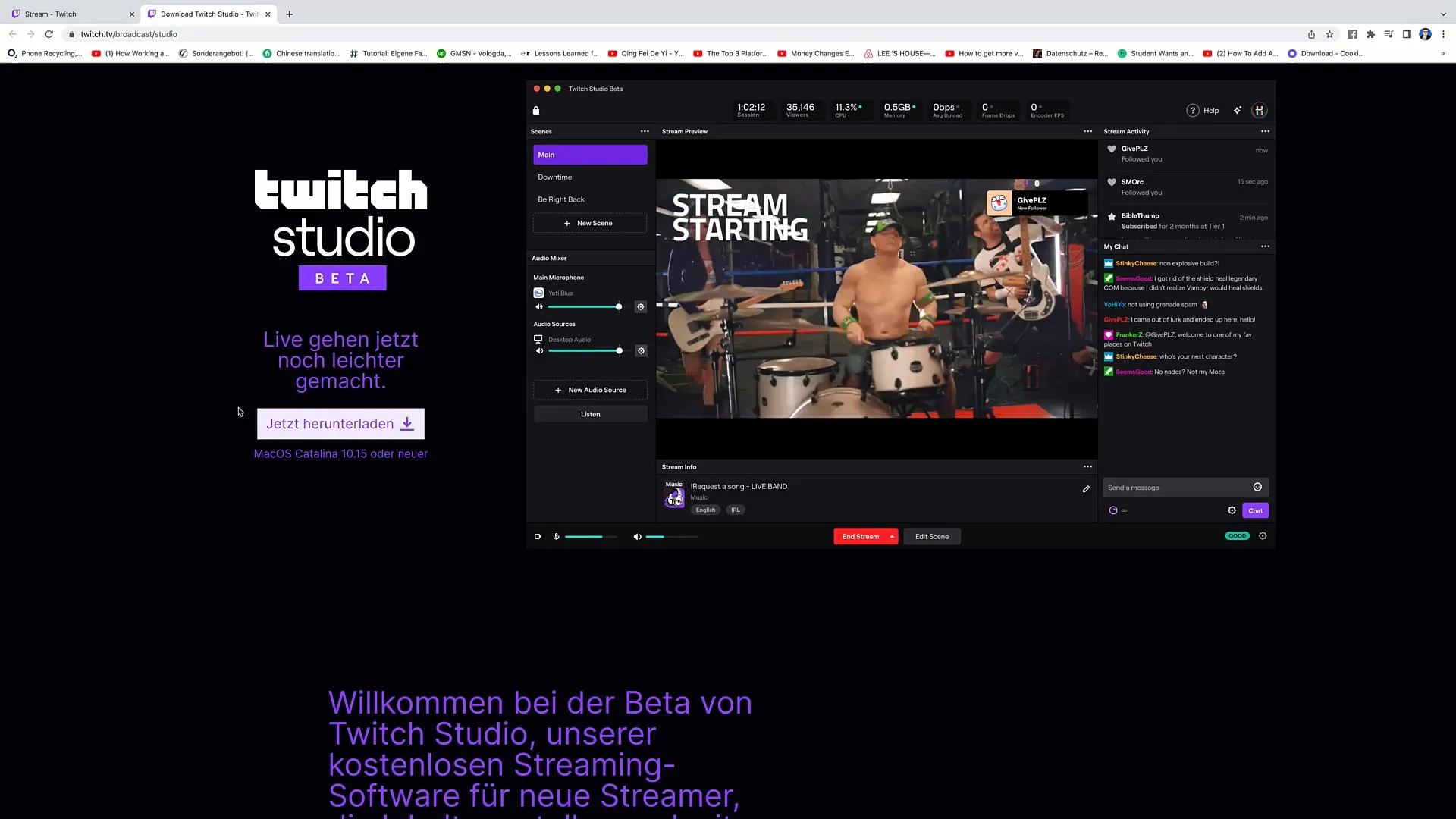
Összefoglaló
Ebben az útmutatóban megtanulta, hogyan töltse le és telepítse a Twitch Studio-t. A fenti lépéseket követve készen állsz arra, hogy elkezdhesd a streaming kalandodat.


